Чтобы провести тест на исправность лазерного принтера, нужно открыть крышку устройства и инициировать печать листа. При этом следует остановить устройство, когда лист пройдет фотобарабан, но еще не дойдет до узла закрепления. Если на бумаге не будет никаких следов, это указывает на проблему в узле закрепления.
Почему лазерный принтер чернит (пачкает) бумагу
Практически каждый пользователь хотя бы раз задавался вопросом, почему его принтер пачкает бумагу, и что можно сделать, чтобы устранить данную проблему. Причины, вызывающие такую неисправность, могут быть весьма разнообразными, а решения для каждой конкретной ситуации варьируются от простых до достаточно сложных. Самым беспроблемным способом найти решения для любой неполадки с принтером или многофункциональным устройством (МФУ) считается обращение в специализированную компанию Тонфикс. Наши компетентные специалисты быстро идентифицируют и устранят любые дефекты, обеспечивая высокий уровень сервиса и экономию времени. Если вам нужна подробная информация о нашей компании, пожалуйста, воспользуйтесь этой ссылкой. Мы всегда готовы прийти вам на помощь.
1. Неисправный картридж. Когда чернила в картридже подходят к концу, многие пользователи часто выбирают заправку старого картриджа вместо покупки нового. Однако заправка может быть выполнена неправильно или неосторожно, что в свою очередь создает дополнительные проблемы. Во время дозаправки можно допустить следующие ошибки:
- Нарушение герметичности картриджа;
- Недостаточная очистка или совсем отсутствие очистки бункера для отходов тонера;
- Неправильная обработка дозирующего лезвия;
- Механическое повреждение или износ дозирующего лезвия;
- Смешивание различных тонерных порошков;
- Наличие инородного объекта внутри картриджа;
- Загрязнение проявочного ролика;
- Износ или повреждение фотовала.
Чтобы выяснить, есть ли проблема именно с картриджем, стоит установить новый и выполнить тестовую печать. Если результаты оказались удовлетворительными, значит, старый картридж действительно неисправен, и его необходимо заменить на новый. Если же проблема сохраняется, стоит продолжить поиски источника неполадок.
Обратите внимание! Вы также можете попробовать сами устранить неполадку с картриджем, если точно знаете причину неисправности. К примеру, при нарушенной герметизации важно перезаправить картридж, следя за тем, чтобы все операции были выполнены корректно на этот раз.
- Если заправка картриджа производилась через отверстие проявочного ролика, это могло привести к повреждению лезвия-дозатора. В такой ситуации лучшим решением станет замена поврежденного лезвия на новое, исправное.

- В случае если вы использовали неоригинальный тонер для заправки картриджа или не почистили устройство от остатков старого тонера, добавив новый, вам следует произвести повторную заправку, обязательно очистив картридж предварительно. Нельзя смешивать тонеры разных производителей, так как они могут существенно отличаться по своей химической структуре.
- Также, в процессе заправки могут случайно попасть инородные предметы в тонерный отсек или в бункер для тонера. Эти предметы могут препятствовать нормальной работе принтера, поэтому их необходимо безотлагательно обнаружить и аккуратно удалить из картриджа.
- Загрязненный проявочный вал также может стать причиной чернения бумаги при печати. В этом случае нужно внимательно очистить вал и помнить о необходимости его регулярной чистки во время каждой заправки картриджа.

- Еще одна причина, по которой лазерный принтер пачкает бумагу, это износ или повреждение проявочного вала. В случае обнаружения повреждений единственный выход — заменить его на новый, что позволит избежать дальнейших проблем с качеством печати.
Что делать, если лазерный принтер пачкает бумагу?
Если ваш принтер пачкает бумагу при печати, вы можете задаться вопросом, что делать в такой ситуации. Ответ на данный вопрос может быть неоднозначным, но пути решения неполадок могут варьироваться. Возможно, вам будет проще обратиться в наш сервисный центр, где профессиональные специалисты помогут выявить и устранить причину. Второй вариант — попытаться самостоятельно определить источник неполадок, что также может быть интересным и сэкономит деньги.
Лазерные устройства, такие как принтеры и МФУ различных брендов, имеют схожие конструктивные элементы и аналогичную конструкцию. Это упрощает диагностику и устранение неисправностей на разных моделях.

Проведем диагностику, начиная с самой простой проблемы. Если принтер пачкает бумагу, возможно, выяснить, что причина кроется в картридже. Попробуйте заменить его на исправный. Если проблема исчезла, значит, неисправность в старом картридже. Вам стоит задуматься о его замене или отдать его на повторную заправку или восстановление.
Неисправности принтера
Причина загрязнения бумаги может заключаться в неисправности самого принтера. Для проверки можно провести так называемый «стоп-тест». Как это осуществить? Запустите печать, открыв крышку аппарата или отключив его в тот момент, когда лист бумаги будет находиться под фотовалом картриджа, но еще не прошел в узел закрепления. Если на листе не осталось грязи, это свидетельствует о том, что загрязнение происходит в узле закрепления. Обратите внимание на состояние термопленки или тефлонового вала. Если у данных элементов имеются повреждения на поверхности или скапливается пригоревший тонер, это может быть основным источником проблемы. Также следует проверить герметичность прижимного датчика температуры: если на нем скопился налет тонера, его нужно очистить. Иногда причиной появления грязи на бумаге служит отслоение резинового вала. Из-за трудностей в визуальной диагностике может потребоваться разбор узла закрепления для проверки вала. Неправильные настройки параметров бумаги тоже могут стать причиной проблемы. Например, если используется плотная бумага при установках на тонкие листы, это может привести к недогреву узла закрепления, что вызовет отслоение тонера и, как следствие, грязь на листе. Если существует вероятность, что проблема связана с электроникой устройства, это требует более глубокой диагностики, и без соответствующих знаний или оборудования самостоятельно выполнить такие работы будет весьма затруднительно.
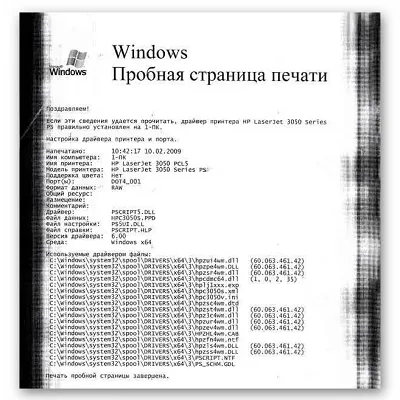
Если на листе появляются повторы изображения, это может указывать на неисправности в зарядном ролике (PCR) или фотовале (OPC). Также к подобному эффекту может привести застрявший ракель (Wiper Blade). Черные горизонтальные линии на бумаге чаще всего возникают из-за пробоев или сколов на фотовале. Подобные линии также могут появиться из-за плохого контакта зарядного ролика. В этом случае необходимо обработать бушинг (bushing) зарядного ролика токопроводящей смазкой.
Тонкие черные вертикальные линии возникают из-за дефектов по краям ракеля, поскольку в этом месте ракель не очищает тонер с фотовала. Для устранения проблемы потребуется заменить ракель.
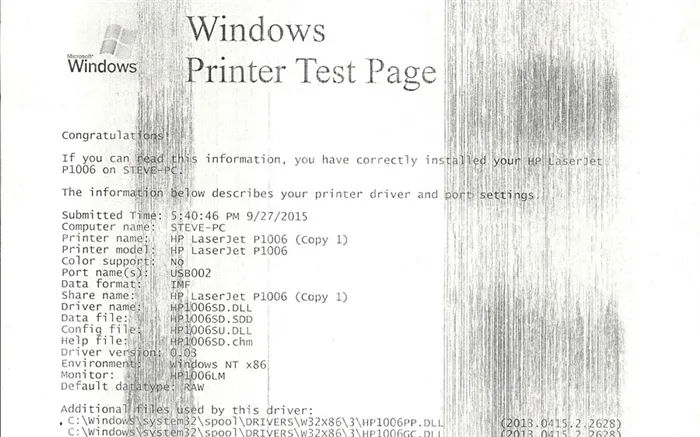
Тонкие вертикальные полосы, которые не распечатываются, образуются вследствие накопления тонера на краю дозирующего лезвия (Doctor Blade). Чтобы устранить проблему, следует аккуратно почистить лезвие от запекшегося тонера или, если ни одно из этих действий не помогло, заменить его. Хаотично расположенные отметины на бумаге, как правило, исходят от засора тонером в бункере с отработанным тонером или новом. Проверьте состояние подборок фотовала (Recovery Blade) и магнитного вала (Sealing Blade). В случае обнаружения повреждений, их следует заменить или заменить корпус картриджа целиком. Наличие равномерного фона или грязи на целиком напечатанном листе может быть результатом использования некачественного тонера или переполненности бункера для отработанного тонера (Waste Bin). В первом случае следует использовать качественный тонер, а во втором — разобрать картридж и очистить бункер.
Технология чистки принтера
- Извлеките из устройства лишние предметы. Внутрь устройства могут попасть мелкие предметы, кусочки бумаги, остатки краски и пыль. Более крупные предметы желательно удалять вручную, тогда как пыль и тонер можно убрать с помощью пылесоса.
- Почистите картридж, систему непрерывной подачи чернил и печатающую головку. Регулярная очистка этих компонентов рекомендована, особенно после печати большого объема документов, для предотвращения будущих проблем.
- Очистите механизм подачи листов. Для лазерных принтеров это можно сделать вручную; для струйных же часто предусмотрены как ручной, так и программный методы. Если вас заинтересуют рекомендации по очистке головки струйного принтера, не стесняйтесь изучить соответствующую информацию.
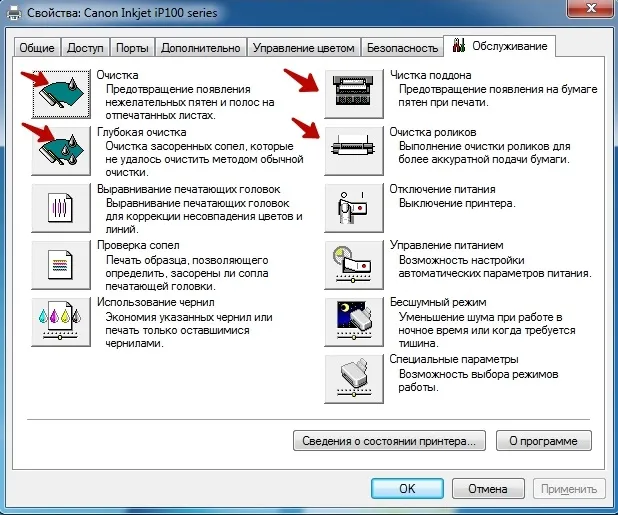
В случае, если указанные методы очистки не помогли, и принтер продолжает пачкать бумагу, мы советуем обратиться в сервисный центр для профессиональной диагностики и ремонта.
Струйный принтер грязно печатает
Теперь мы объясним, почему струйный принтер может печатать грязно и предоставим решения для устранения данной проблемы.
- Появление чернильных пятен сразу по завершении печати. Это может быть серьезной проблемой, так как чернила могут попадать на каждый последующий лист. Чтобы устранить эту ситуацию, рекомендуется воспользоваться обычной салфеткой для удаления капли с поверхности печатающей головки или картриджа;
- Загрязнены ролики подачи. Это может привести к образованию равномерных черных линий в месте контакта бумаги с этой деталью. Если на всей странице появляются вертикальные полосы, стоит проверить состояние устройства, захватывающего и подающего бумагу;
- Засорение отстойника печатающей головки старыми чернилами. При отсутствии мер со стороны пользователя это может привести к полной неисправности печатающей головки или засорению сопел. Решить проблему может либо установка новой детали, либо ее очистка;
- Наличие искривлений на бумажных листах. Эта проблема может не только ухудшить качество печати, но и спровоцировать серьезные сбои в работе самого устройства. Решением здесь станет установка идеально прямых листов бумаги подходящего формата;
- Несоответствие типа бумаги требованиям производителя и установленным настройкам. Важно ознакомиться с информацией, предоставленной производителем принтера, и указанной на упаковке бумаги, чтобы избежать несовпадений;
- Сбой в работе обратного клапана. Эта деталь находится сзади корпуса. Чтобы восстановить ее работоспособность, проведите следующие действия: извлеките расходник, положите на стол бумажный лист и аккуратно постучите по клапанам. Если после этих манипуляций картридж не восстановил свои функции, единственным решением будет замена детали;
- Разгерметизация картриджа. Это может вызвать неисправности в функционировании системы печати и создание некачественного изображения. В этом случае проблема решается только заменой расходника.
Этапы очистки принтера при грязной печати после заправки

Если ваш принтер печатает грязно после заправки, проблема может быть решена полным очищением устройства. Далее мы представим технологию этого процесса.
- Извлеките инородные предметы. Внутри аппарата могут находиться остатки красящего вещества, маленькие пластиковые детали, остатки бумаги и скопление пыли. Для удаления таких предметов используйте пылесос.
- Очистите печатающую головку, систему подачи чернил и сам картридж. Эти действия желательно выполнять регулярно, особенно после печати большого количества документов.
- Проделайте очистку механизма подачи листов. В лазерных устройствах это мероприятие проводится вручную, а в струйных моделях можно воспользоваться программным способом.
- Не забудьте очистить отстойный бункер. Его желательно обрабатывать после каждой заправки картриджа.
- Промойте впитывающую прокладку. Эта операция применима исключительно к струйным принтерам.
Если перечисленные выше мероприятия не привели к результату, и вы не смогли разобраться с проблемой, почему ваш принтер печатает грязно после заправки, рекомендуется обратиться в сервисный центр.
Наши опытные специалисты ежедневно занимаются решением вопросов, связанных с неисправной работой принтеров. Обратившись к нам, вы сэкономите время и силы, необходимые для выявления причин печати грязных листов, и сможете быстро восстановить работоспособность вашего устройства.
Принтер пачкает бумагу при печати
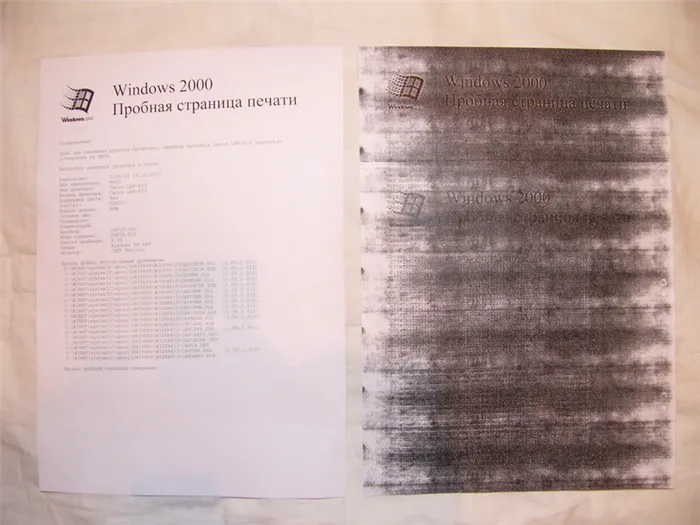
Когда струйный или лазерный принтер пачкает листы при печати, рекомендуется немедленно обратиться к специалистам, которые помогут выяснить причину и устранить неисправность. Причины для пачкания бумаги могут различаться в зависимости от того, принтер струйный или лазерный.
Разные марки печатающих устройств имеют схожие конструктивные элементы, что позволяет проводить диагностику более эффективно. Если лазерный принтер пачкает бумагу по краям или в других местах, выполните диагностику, соблюдая следующие шаги:
- Если после заправки картриджа принтер пачкает бумагу, попробуйте заменить его на новый. Если неисправность устранится — это явный признак проблем с картриджем.
- При возникновении горизонтальных полос можно предположить, что тонер рассыпается по причине износа ракельного ножа или попадания постороннего объекта между барабаном и бункером с отработанным порошком. Нередко бункер оказывается переполнен.
- Если печатающее устройство Brother пачкает бумаги равномерно, одним из виновников может быть оптика или зарядный вал. Это распространенная проблема, вызванная использованием некачественного тонера.
- Если на листе даже дублируется информация, причиной может быть недостаточное восстановление заряда на поверхности барабана. Это требует замены вала или восстановления гальванического контакта.
- При появлении пятен на равном расстоянии проблема может заключаться в неравномерном износе фотобарабана, что потребует его замены или восстановления.
Струйный принтер пачкает бумагу: что делать
Одной из самых распространенных причин, почему струйный принтер пачкает бумагу по краям, является использование изогнутых листов. Когда изгиб небольшой, бумага может зацепиться за печатающую головку и запачкать лист.
Другой популярной причиной является образование чернильной капли, которую можно удалить, прижав салфетку на месте парковки каретки, а затем вручную задвинуть каретку. Капля впитается, и если проблемы заключаются в этой причине, они исчезнут.
Если принтер Canon пачкает бумагу, это может быть связано с неисправностью обратного клапана на картридже. Вытащите картридж и слегка постучите по салфетке или листу бумаги — краска не должна выходить. Если она вытекает, потребуется заменить картридж.
Когда черно-белый или цветной принтер пачкает бумагу после заправки, причиной может быть чрезмерное количество чернил на валиках, с которых краска переносится на бумагу. Осветите внутренности устройства, чтобы убедиться в наличии загрязнений.
Особенности принтера Canon lbp 2900
Рассмотрим конкретный пример, почему лазерный принтер Canon lbp 2900 пачкает бумагу и что можно сделать в этом случае. В некоторых ситуациях проблема может быть связана с неправильным выбором параметров бумаги, особенно ее толщины, что недопустимо при работе с этим устройством.
Если электронные компоненты начинают выдавать сбои, принтер пачкает бумагу при печати Canon — и в этом случае без обращения к специалистам исправить ситуацию не получится. Рекомендуем связаться с мастерской и предоставить устройство для диагностики, после чего потребуются ремонтные работы.
Иногда на поверхности фотовала со временем могут образовываться пробои и сколы, которые являются источником черных линий на листах. Чтобы решить эту проблему, на принтере Canon lbp 2900 нужно смазать токопроводящим составом бушинг зарядного ролика.








